1、在插入选项卡中点击形状,选择其中的直角三角形,在页面上绘制出形状。

2、选中直角三角形,在绘图工具中点击填充,选择黑色进行填充,并设置为无边框。

3、接着再插入大小一致的正圆形,均匀放置在直角三角形的斜边上。

4、选中所有的圆形,颜色填充为红色,轮廓设置为白色,效果如图所示。

5、接着再插入长短一致的直线箭头,放置在圆形的一侧。
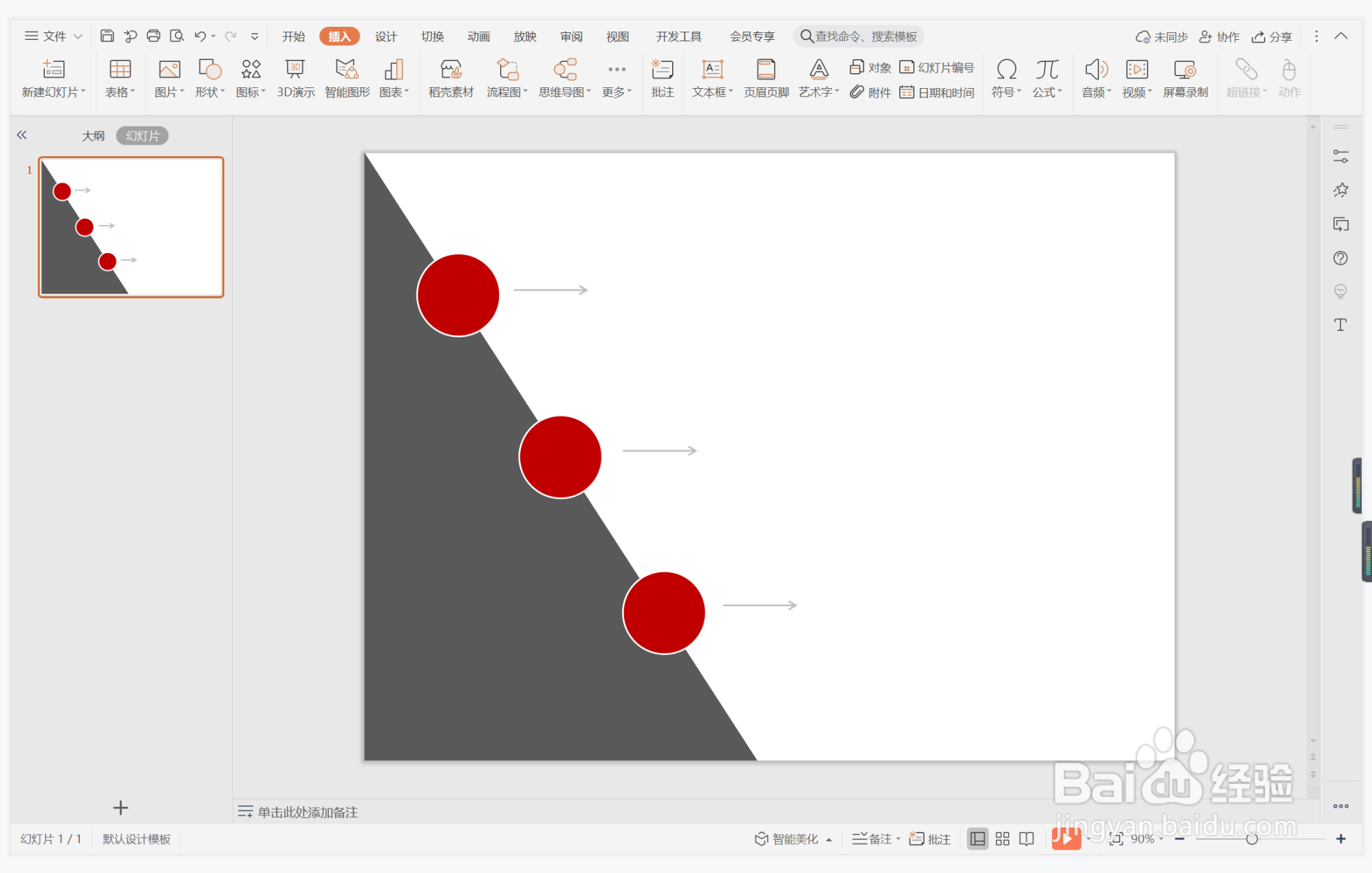
6、在圆形中输入时间,字体填充为白色,在箭头位置输入相对应的事件,这样绵延不绝型时间轴就制作完成了。

时间:2024-10-19 06:22:31
1、在插入选项卡中点击形状,选择其中的直角三角形,在页面上绘制出形状。

2、选中直角三角形,在绘图工具中点击填充,选择黑色进行填充,并设置为无边框。

3、接着再插入大小一致的正圆形,均匀放置在直角三角形的斜边上。

4、选中所有的圆形,颜色填充为红色,轮廓设置为白色,效果如图所示。

5、接着再插入长短一致的直线箭头,放置在圆形的一侧。
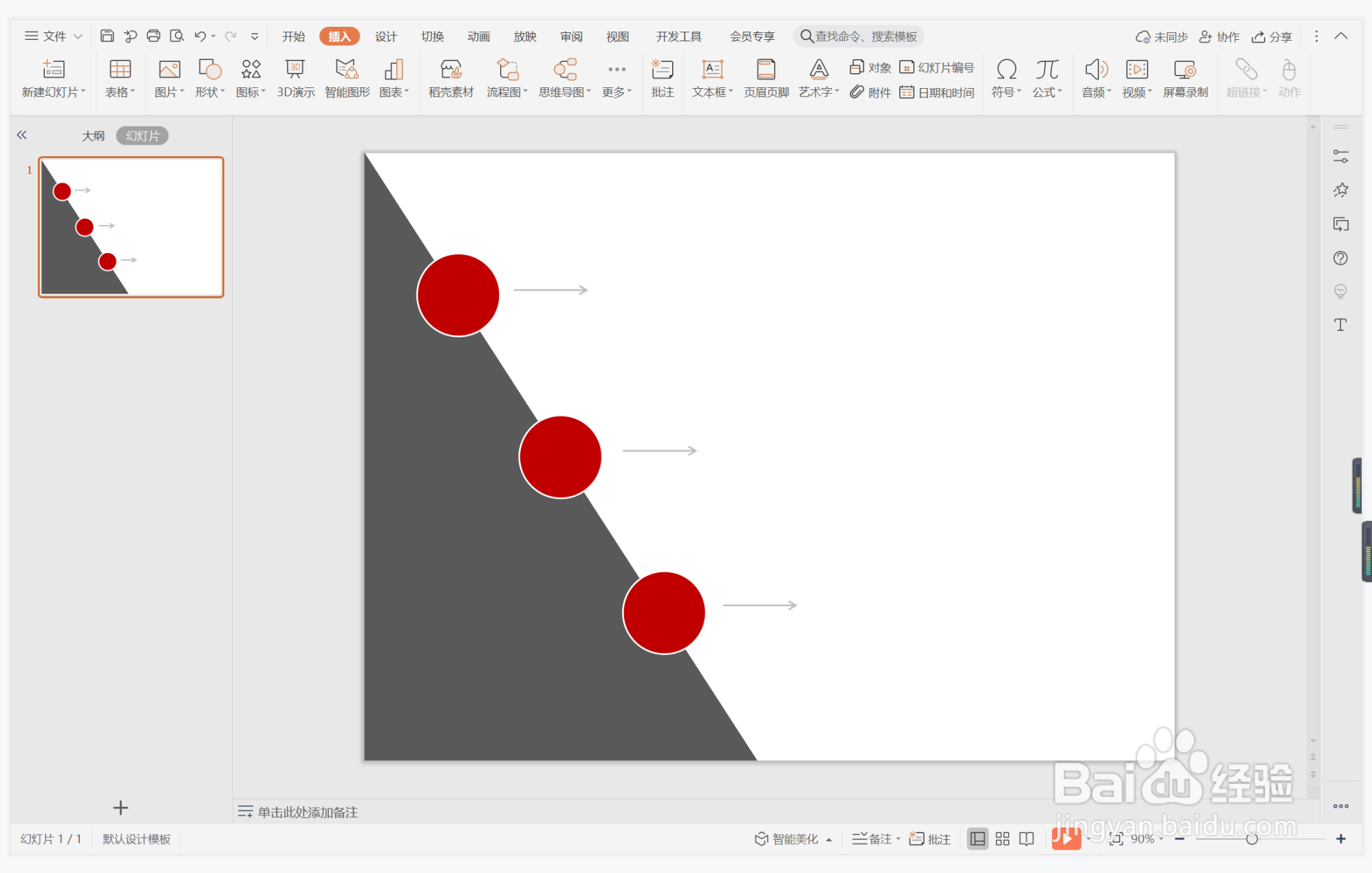
6、在圆形中输入时间,字体填充为白色,在箭头位置输入相对应的事件,这样绵延不绝型时间轴就制作完成了。

